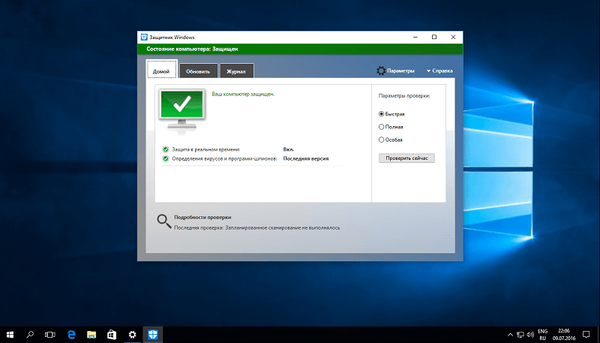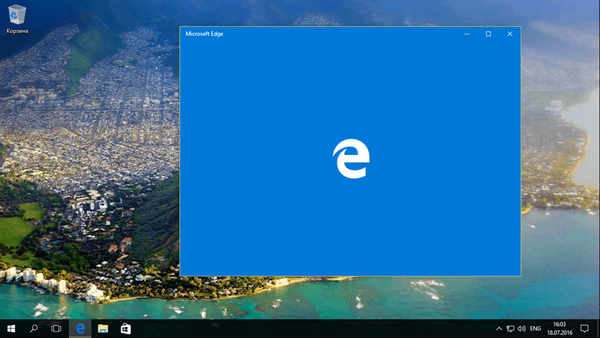PREPORUČENI:
Edge je novi zadani preglednik u sustavu Windows 10. Microsoft ne prestaje raditi na njemu, čineći ga boljim i boljim. Međutim, neke su postavke dostupne samo uređivanjem registra. U ovom ćemo članku pogledati kako prilagoditi boju zaslona Edge..
Microsoft Edge dolazi s pojednostavljenim korisničkim sučeljem i ne dopušta prilagođavanje. Čak i da promijenimo boju zaslona, trebat ćemo primijeniti podešavanje registra.
Da biste promijenili boju zaslona Edge splash u sustavu Windows 10, trebate učiniti sljedeće.
- Otvorite uređivač registra.

- Idite na sljedeći registarski ključ:
HKEY_CURRENT_USER \ SOFTWARE \ Klase \ Lokalne postavke \ Softver \ Microsoft \ Windows \ CurrentVersion \ AppModel \ SystemAppData \ Microsoft.MicrosoftEdge_8wekyb3d8bbwe \ SplashScreen \ Microsoft.MicrosoftEdge_8wekyb3d8bbwe! MicrosoftEdge

Na desnoj strani vidjet ćete niz parametara pod nazivom BackgroundColor. Njegova HTML vrijednost je šifra boje koju možete promijeniti. Zadana vrijednost # 078D7 , ovo je zadana plava boja:

- Promjena vrijednosti BackgroundColor i postavite bilo koju boju koja vam se sviđa unošenjem novog HTML koda boje.

Evo nekoliko šifri boja:
# 0000FF - plava
# 000000 - crna
#FFFFFF - bijela.
# FF0000 - crvena
# 00FF00 - zeleno
Možete pronaći bilo koju aplikaciju ili uslugu na Internetu da biste pronašli željenu vrijednost koda u boji. Na primjer, internetska usluga HTML Color Picker W3Schools .

Nakon što dobijete kod željene boje, zamijenite je vrijednošću BackgroundColor:
- Sada ponovo pokrenite Edge. Rezultat će izgledati ovako:

To je sve. Sa ovom jednostavnom postavkom možete postaviti boju čuvara zaslona prema vlastitim željama..